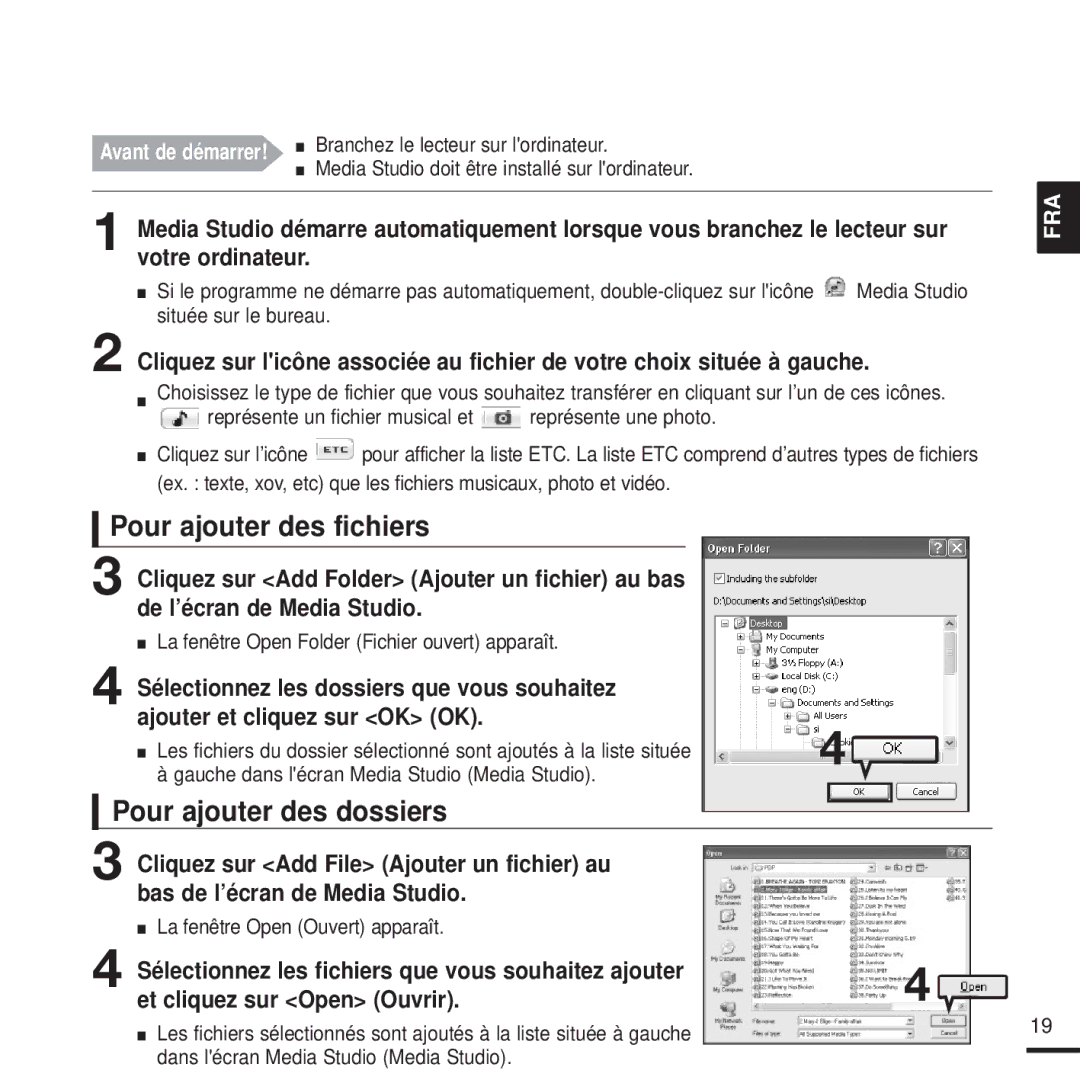YP-K3JQR/XEF, YP-K3JQB/XEF, YP-K3JAB/XEF, YP-K3JZB/XEF specifications
The Samsung YP-K3 series, which includes models YP-K3JZB/XEF, YP-K3JAB/XEF, YP-K3JQB/XEF, and YP-K3JQR/XEF, is a line of advanced digital media players designed for users seeking a compact, high-performance portable entertainment device. These players are notable for their sleek design, user-friendly interface, and impressive audio quality, making them an ideal choice for music lovers on the go.One of the standout features of the Samsung YP-K3 series is its elegant and lightweight design. Crafted for portability, these players are easy to carry, allowing users to enjoy their favorite music anytime and anywhere. The device's compact size is complemented by a bright and vibrant display, which enhances the overall listening experience by providing easy access to media controls and song information.
The YP-K3 series supports a wide range of audio formats, ensuring compatibility with various music libraries. Users can enjoy their music in different formats, including MP3, WMA, and OGG, giving them greater flexibility in choosing sources for their listening pleasure. Additionally, the players boast advanced audio enhancements such as Samsung's proprietary DNSe (Digital Natural Sound Engine) technology. This feature dramatically improves sound quality by delivering rich audio with clarity and depth, creating an immersive listening experience.
Battery life is another critical aspect of the YP-K3 models. With an extended playtime, users can enjoy up to 30 hours of continuous playback on a single charge. This impressive battery performance is paired with fast charging capabilities, allowing users to quickly recharge their players and minimize downtime.
Moreover, the YP-K3 series includes a built-in FM radio and voice recording features, adding to the versatility of these devices. The FM radio function enables users to tune into their favorite radio stations, while the voice recording capability makes the players useful for capturing notes or lectures.
For those who appreciate customization, the YP-K3 series offers adjustable equalizer settings, allowing users to craft their preferred sound profiles. With its robust features and stylish design, the Samsung YP-K3JZB/XEF, YP-K3JAB/XEF, YP-K3JQB/XEF, and YP-K3JQR/XEF models exemplify the perfect blend of functionality and aesthetic appeal, making them a popular choice for portable media enthusiasts. Whether for everyday use or special occasions, the YP-K3 series continues to stand out as a reliable and stylish audio companion.